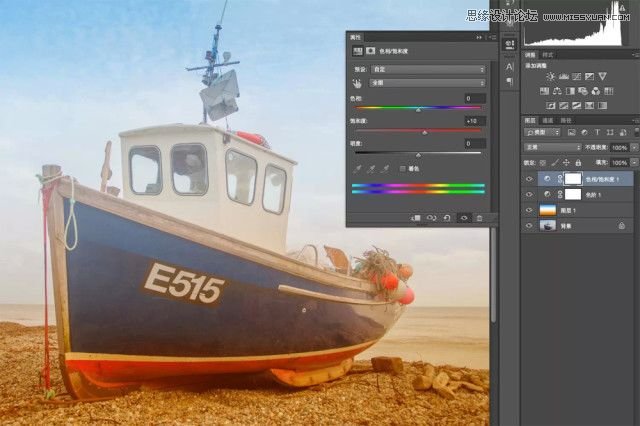本教程主要使用Photoshop给海边轮船照片色彩增加活力,色彩缤纷的夏日是一个非常适合拍照的季节,但想要再现色彩的绚丽并不容易。如果你想让自己的夏日照片看上去更加绚丽,不妨试试下面的小技巧,使用自定义的渐变色彩让画面更有活力。
先看看效果对比

可不要小看了简单的渐变工具,就算是专业的风光摄影师,也会使用渐变工具让自己作品的色彩表现锦上添花。

调整前

调整后
(本文来源于图老师网站,更多请访问http://m.tulaoshi.com/ps/)1、创建色彩渐变 选择渐变工具,单击上方选项工具栏中的渐变预览色块进入编辑界面。选中预设中的第一个前景到背景作为我们调整的起点。
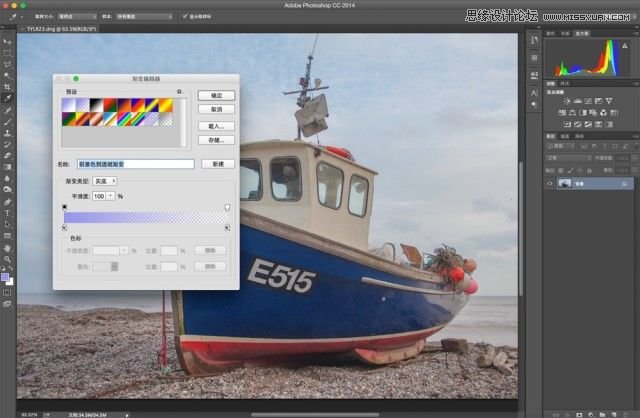
2、自定义选项,单击左侧色标,使用吸管在画面深蓝色天空处吸取颜色。选择渐变右下角色标,在窗口中输入r:192、g:113、b:0,得到亮橙色。在渐变中间位置单击,创建新色标,将其设置为白色。在名称中输入蓝橙渐变,单击新建,确定。创建一个新图层,从上到下划一道渐变。将该图层的混合模式设置为柔光。

3、强化影调与色彩,选中最上方图层,选择图层新建调整图层色阶,将黑、白、灰三值分别设置为10/1.10/255,强化暗部和暗部反差。接下来新建一个色相/饱和度图层,将整体饱和度调节为10,提升整体色彩。